Dodawanie logiki rozgałęziania do ankiety
Applies To
Wersja subskrypcyjna programu SharePoint Server SharePoint Server 2019 SharePoint Server 2016 SharePoint Server 2013 Enterprise Program Microsoft Office SharePoint Online na platformie Microsoft 365 SharePoint Foundation 2010 SharePoint Server 2010 Microsoft Office SharePoint Online na platformie Microsoft 365 Small Business Microsoft Office SharePoint Online obsługiwany przez firmę 21VianetLogikę rozgałęzienia można dodać do ankiety, aby zmieniała się zgodnie z odpowiedziami na określone pytania. W ankiecie, która rozgałęzienia, pytania pojawiają się tylko wtedy, gdy dotyczą danej sytuacji. Jeśli pytania nie mają zastosowania, dana osoba może odpowiedzieć na inny zestaw pytań lub pominąć ten zestaw pytań.
Aby uzyskać więcej informacji na temat tworzenia ankiet, zobacz Tworzenie ankiety. Aby dowiedzieć się, jak usunąć istniejące dane odpowiedzi bez usuwania ankiety, zobacz Usuwanie wszystkich danych z istniejącej ankiety.
Dodawanie logiki rozgałęziania do pytania ankiety
Przed rozpoczęciem dodawania logiki rozgałęzienia utwórz ankietę i wprowadź wszystkie żądane pytania.
-
Jeśli ankieta nie jest jeszcze otwarta, wybierz jej nazwę na pasku Szybkie uruchamianie.
Jeśli nazwa ankiety nie jest wyświetlana, wybierz pozycję Ustawienia

Jeśli nazwa ankiety nie jest wyświetlana, wybierz pozycję Ustawienia


-
Znajdź ankietę, wskaż ją i wybierz tytuł ankiety.
-
W menu Ustawienia wybierz pozycję Ustawienia ankiety.
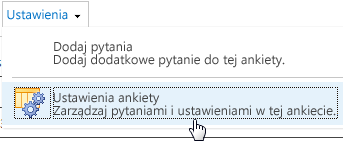
-
W obszarze Pytania wybierz pytanie, do którego chcesz dodać logikę rozgałęziania.
-
W obszarze Logika rozgałęziania dla każdej możliwej odpowiedzi na pytanie wybierz pytanie, na które chcesz rozgałęzić.
Jeśli na przykład ktoś odpowie "Tak " na pytanie o własność domu, możesz rozgałęzić się na kolejne pytanie dotyczące posiadania domu. Jeśli ktoś odpowie "Nie " na to pytanie, możesz przejść dalej do pytania, które następuje po pytaniach dotyczących własności domu. Niektóre typy pytań mają jedną opcję Szybki dostęp do , co oznacza, że niezależnie od odpowiedzi użytkownik powinien przejść do określonego pytania. Typy pytań, takie jak Wybór i Tak/Nie , umożliwiają użytkownikom określenie opcji rozgałęzienia dla każdej możliwej odpowiedzi.
-
Wybierz przycisk OK.
-
Aby wstawić do ankiety dodatkowe gałęzie, powtórz kroki od 3 do 5.
Uwagi:
-
Nie można określić opcji rozgałęziania dla każdej możliwej odpowiedzi dla typów pytań typu Wybór z opcją wyświetlania pól wyboru (zezwalaj na wiele zaznaczeń). W przypadku tego typu pytania możesz wybrać tylko jedną opcję Przejdź do .
-
Jeśli chcesz zmienić kolejność pytań w ankiecie, najpierw oceń jakikolwiek wpływ na rozgałęzienie. Jeśli zmienisz kolejność ankiety tak, aby pytanie, które było zgodne z logiką rozgałęziania, było teraz przed pytaniem zawierającym logikę rozgałęziania, logika rozgałęziania zostanie usunięta. Pytanie może rozgałęziać się tylko na kolejne pytania.
-
SharePoint ankiety nie pozwalają zakończyć ankiety przed ostatnim pytaniem. Jednak w przypadku utworzenia ostatniego pytania, na przykład podziękowania uczestnikowi i oferowania pola komentarzy, należy utworzyć gałąź ostatniego pytania na podstawie pytań, w których chcesz zakończyć ankietę.
Po dodaniu logiki rozgałęzienia do ankiety możesz upewnić się, że odpowiednie pytania są wyświetlane odpowiednim respondentom.
Domyślnie każde pytanie w ankiecie jest wyświetlane w kolejności numerycznej, ale można włączyć pominięcie pytań, jeśli nie mają one zastosowania, lub spowodować wyświetlenie wielu zestawów pytań na podstawie odpowiedzi na pytanie rozgałęzienia.
Na przykład możesz kierować pytania dotyczące remontów i napraw domów tylko do osób, które już posiadają domy. Możesz zapytać ludzi, czy są właścicielami domu, a jeśli odpowiedź brzmi Tak, pojawiają się pytania dotyczące malowania, podłóg i tak dalej. Jeśli odpowiedź brzmi Nie, ankieta może przejść do następnego zestawu pytań.
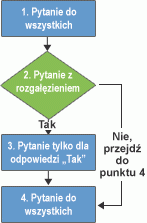
Możesz zaoferować wiele zestawów pytań i używać bardziej złożonych rozgałęzień, aby prowadzić osoby przez ankietę. Na przykład możesz wyświetlać pytania dotyczące bieżących kredytów mieszkaniowych osobom, które już posiadają domy, oraz wyświetlać pytania dotyczące dzierżawy i wynajmu osobom, które nie posiadają domów. Na poniższej ilustracji przedstawiono logikę wielu gałęzi.
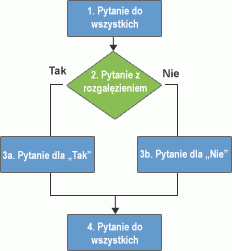
Możesz przeskoczyć ankietę do innego pytania, niezależnie od odpowiedzi. Spowoduje to zwrócenie osób z gałęzi ankiety do głównej części ankiety, jeśli ankieta ma wiele gałęzi. Na poniższej ilustracji przedstawiono, jak zaimplementować logikę dla wielu gałęzi.
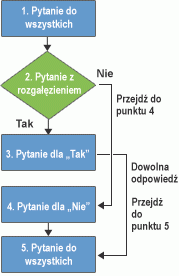
Aby utworzyć ankietę, należy zacząć od określenia logiki, która ma być użyta do rozgałęzienia. Niektóre pytania mogą być wyświetlane tylko wtedy, gdy ktoś wybierze konkretną odpowiedź na pytanie lub chcesz zaoferować co najmniej dwa zestawy pytań na podstawie odpowiedzi.
Jeśli ankieta jest duża lub złożona, rozważ na początku naszkicowanie pytań i ich logiki. Następnie tworzysz ankietę, dodajesz pytania, a następnie określasz, gdzie i jak rozgałęzienia ankiety.
Aby rozgałęzić ankietę, możesz użyć pytania rozgałęziającego. Pytanie rozgałęziane określa, które dodatkowe pytania są wyświetlane, na podstawie odpowiedzi danej osoby na pytanie rozgałęziane. Po dodaniu logiki rozgałęziania do pytania podział strony jest wstawiany automatycznie między pytaniem rozgałęziającym a pozostałymi pytaniami.
Uwaga: Jeśli chcesz zmienić kolejność pytań w ankiecie, najpierw oceń jakikolwiek wpływ na rozgałęzienie. Jeśli zmienisz kolejność ankiety tak, aby pytanie, które było zgodne z logiką rozgałęziania, było teraz przed pytaniem zawierającym logikę rozgałęziania, logika rozgałęziania zostanie usunięta. Pytanie może rozgałęziać się tylko na kolejne pytania.
Zostaw komentarz
Czy ten artykuł był przydatny? Jeśli tak, zaznacz to na dole tej strony. Jeśli nie był pomocny, napisz, co było w nim niejasne lub czego brakowało. Prosimy o szczegółowe informacje, na przykład wersję SharePoint, system operacyjny i używaną przeglądarkę. Skorzystamy z Twojej opinii, aby dokładnie sprawdzić kroki, rozwiązać problemy i zaktualizować ten artykuł.










